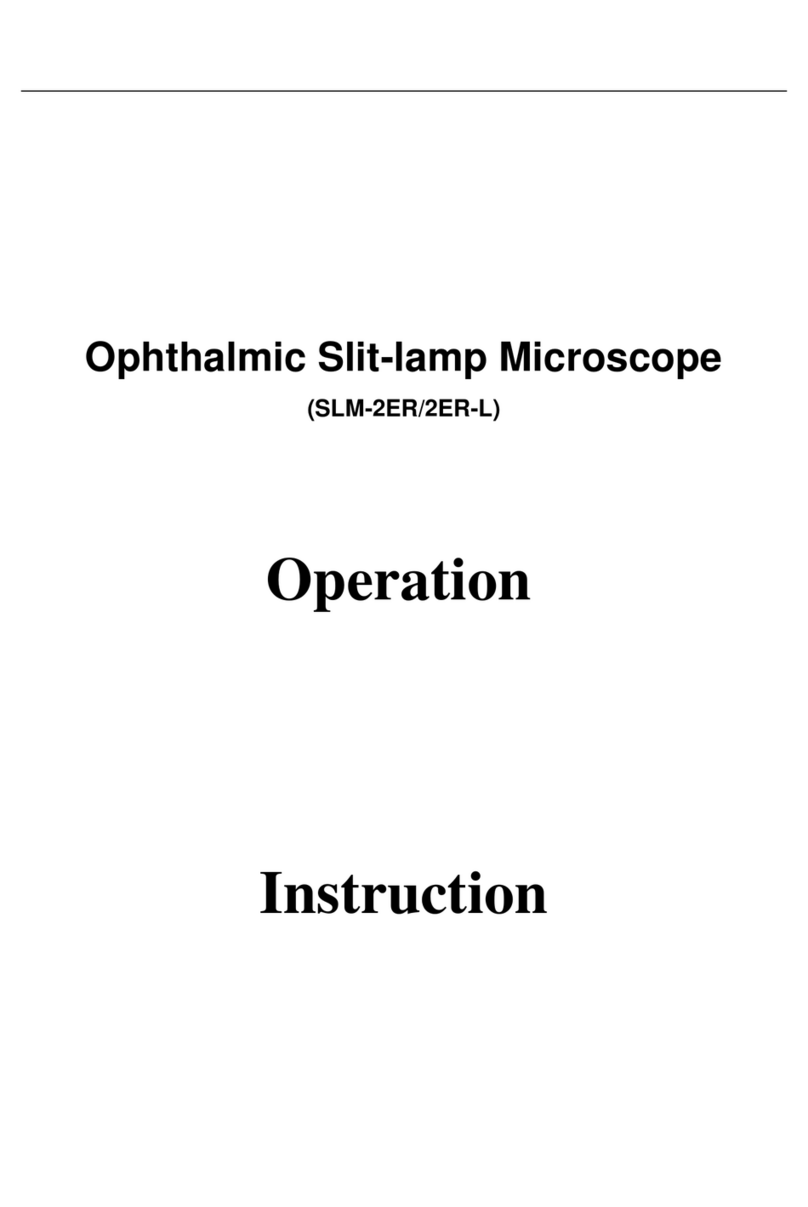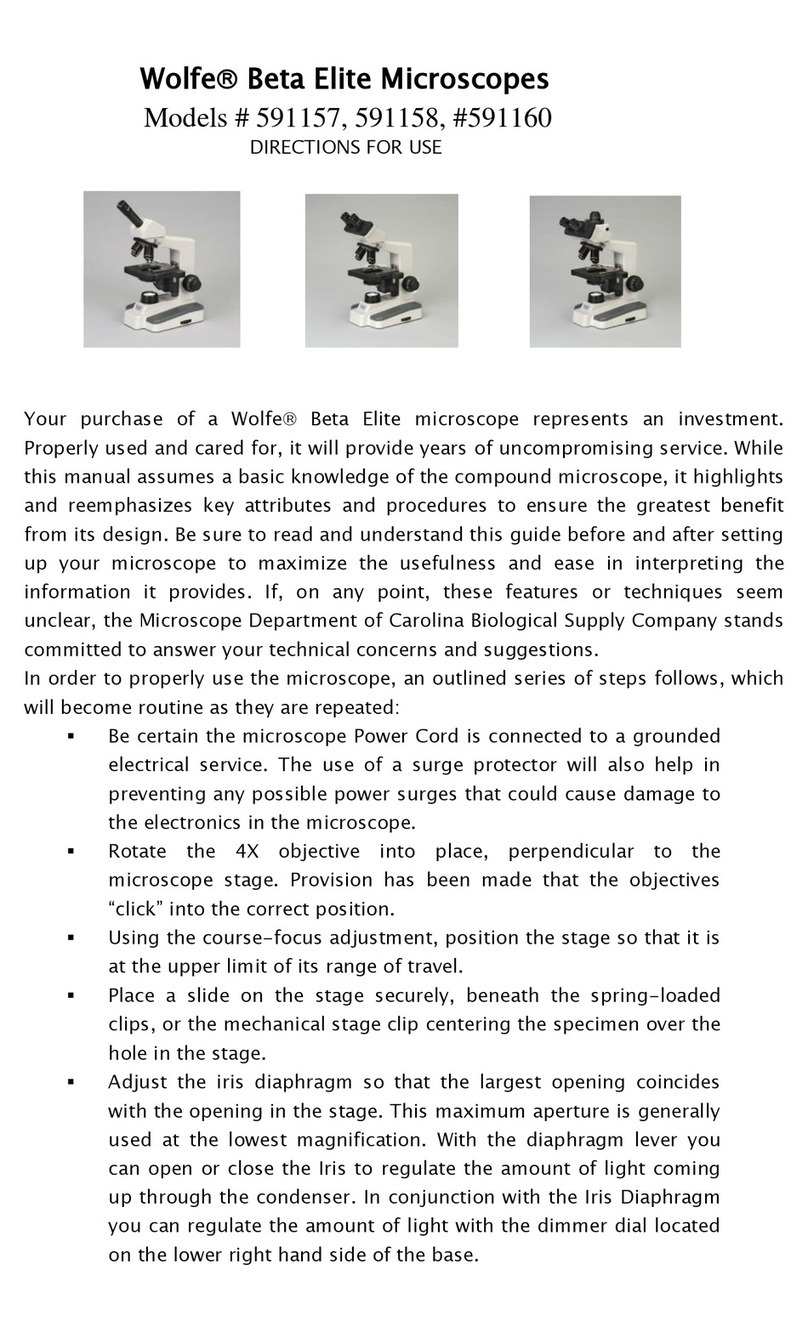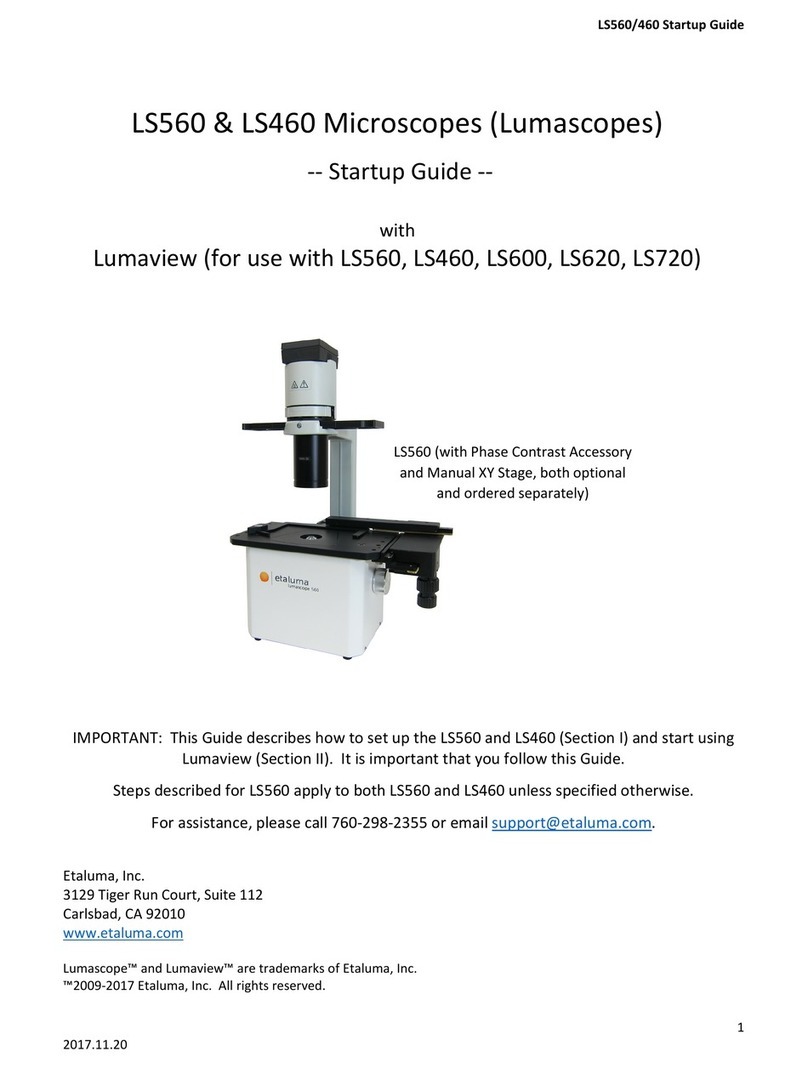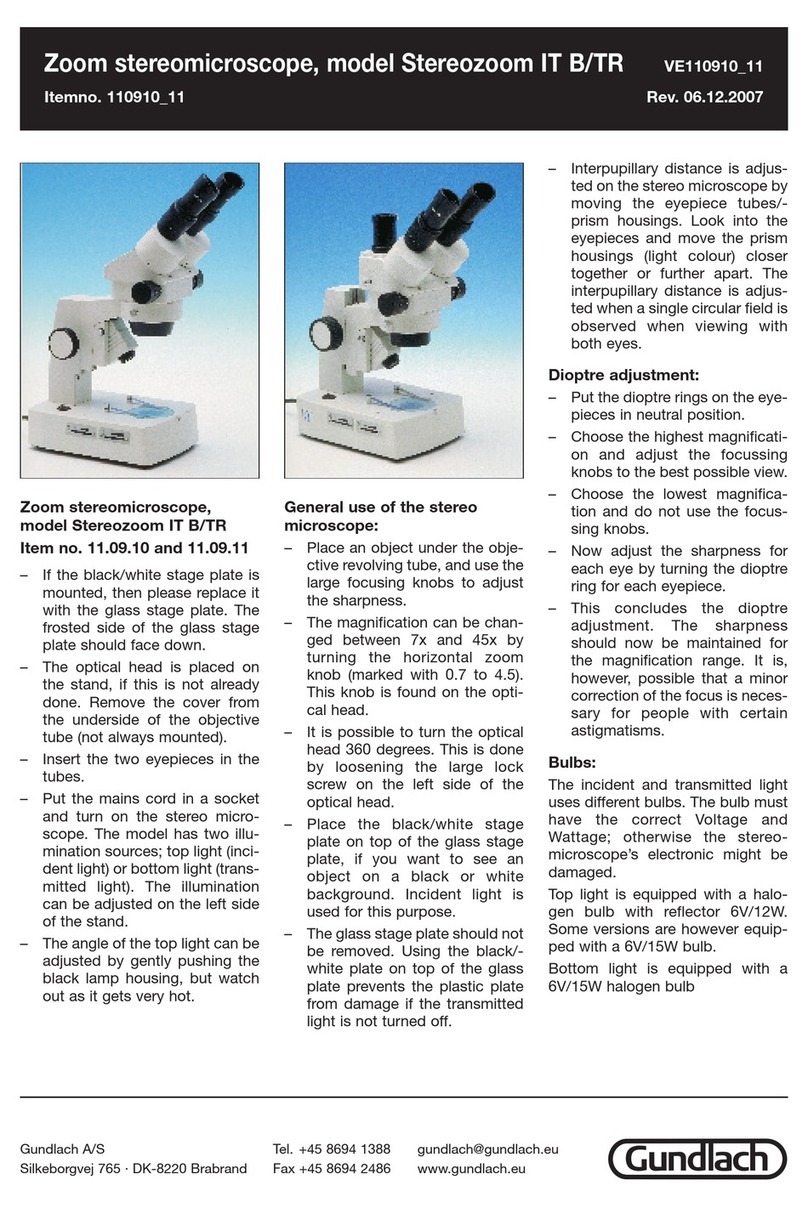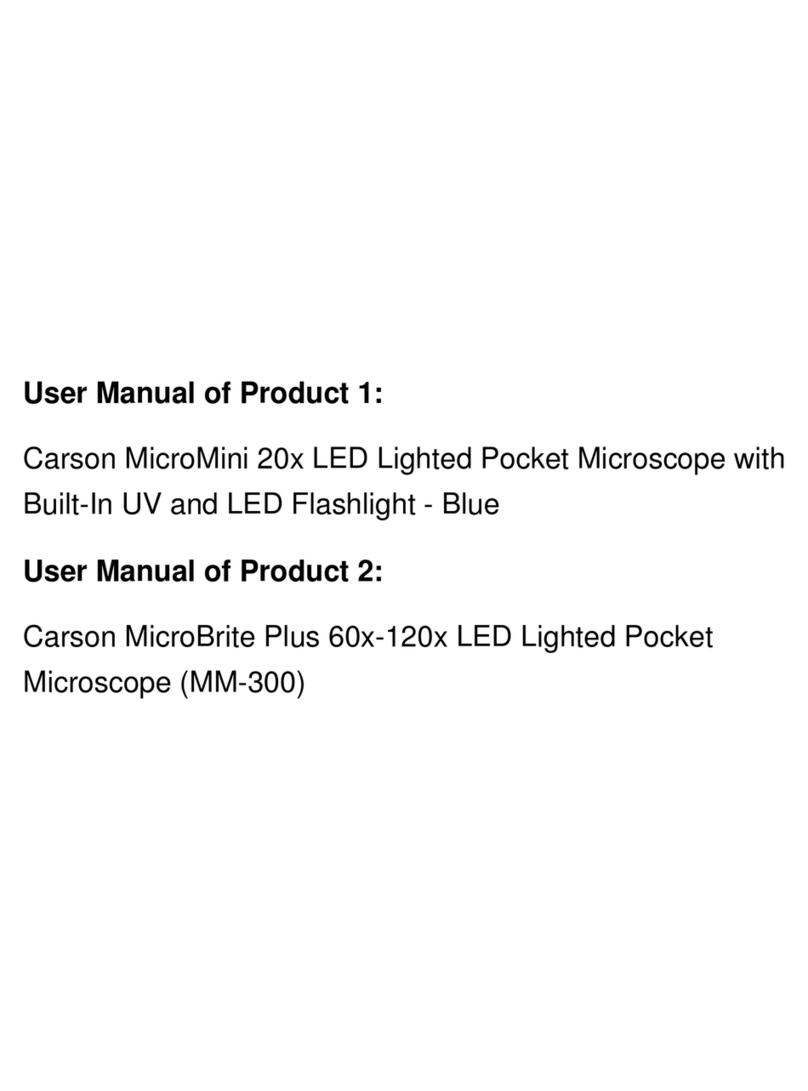TROIKA AniCam User manual

V 8.3.# • August 2010
Gravure Cell Option
Beta
Operating Manual
AniCAM

Gravure Cell Option v8.3.x BETA – Operating Manual
End User License Agreement
for ©Troika Software
This is an agreement between you and Troika Systems Limited (Troika).
NOTICE TO USER: If you do not agree to the terms and conditions of this agreement, return the package to your distributor. This
package contains Troika software and other software and related documentation (collectively “Software”). In return for acquiring a
license to use the Software, you agree to the following terms and conditions:
1. Scope of Use. Troika grants you the non-exclusive rights to use the Software only on a single device and unlimited number of
CPUs.
2. Proprietary Rights and Obligations. The Software is the valuable property of Troika and /or its suppliers. You agree not to alter,
reverse engineer or disassemble the software. You will not copy the Software except as required for archival purposes. You agree
that any such copies of the Software shall contain the same proprietary notices that appear on and in the software.
3. Assignment. You may assign your rights under this Agreement to a third party who agrees in writing to be bound by this Agree-
ment prior to the assignment, provided that you transfer all copies of the Software to the third party or destroy any copies not
transferred. Except as set forth above, you may not assign your rights under this agreement.
4. No Other Rights. Title to and ownership of the Software and any reproductions thereof shall remain with Troika and/or its sup-
pliers. Except as stated above, this Agreement does not grant you any right (whether by licence, ownership or otherwise) in or to
intellectual property with respect to the software.
5. Term. This Agreement is effective upon your opening the sealed package and remains in effect until expiration of all copyright
interests in the Software unless earlier terminated. You may terminate this Agreement by destroying the original and all copies of
the Software. This Agreement will also terminate if you fail to comply with any term of this Agreement. In addition to Troika and/or
its suppliers enforcing their respective legal rights, you must then promptly return to Troika or destroy the original and any copies
of the Software.
6. Warranty. IN NO EVENT SHALL TROIKA OR ITS SUPPLIERS MAKE WARRANTIES, EXPRESSED OR IMPLIED, ARISING FROM
COURSE OF DEALING OR USAGE OF TRADE, OR STATUTORY, AS TO ANY MATTER WHATSOEVER. IN PARTICULAR, ANY
AND ALL WARRANTIES OF QUALITY OR PERFORMANCE OF THE SOFTWARE INCLUDING ANY WARRANTY AS TO MER-
CHANTABILITY, FITNESS FOR A PARTICULAR PURPOSE OR NON INFRINGEMENT OF THIRD PARTY RIGHTS ARE EXPRESSLY
EXCLUDED TO THE FULLEST EXTENT PERMITTED BY LAW.
7. Limit of Liability. IN NO EVENT SHALL TROIKA OR ITS SUPPLIERS BE LIABLE TO YOU FOR ANY DAMAGES INCLUDING,
BUT NOT LIMITED TO, CONSEQUENTIAL, INCIDENTAL, SPECIAL, OR PUNITIVE DAMAGES, ANY LOSS OF PROFIT OR LOST
SAVINGS, OR FOR ANY CLAIM BY ANY PARTY. THE ABOVE LIMITATIONS SHALL APPLY REGARDLESS OF THE FORM OF AC-
TION WHETHER IN CONTRACT, TORT (INCLUDING NEGLIGENCE), STRICT PRODUCT LIABILITY OR OTHERWISE, EVEN IF A
TROIKA’S REPRESENTATIVE HAS BEEN ADVISED OF THE POSSIBILITY OF SUCH DAMAGES.
8. Governing Law. The laws in force in England will govern this Agreement.
9. Entire Agreement. You acknowledge that you have read this Agreement, understand it and that it is the complete and exclusive
statement of your agreement with Troika which supersedes any prior agreement, oral or written, and any other communications
between Troika and you relating to the subject matter of this Agreement, and your obligations under this Agreement shall inure to
the benefit of Troika. No variation of the terms of this Agreement will be enforceable against Troika unless Troika gives its express
consent in writing signed by an officer of Troika.
10. Severability. In the event that provisions of this Agreement is declared or found to be illegal by any court or tribunal of compe-
tent jurisdiction, such provision shall be null and void with respect to the jurisdiction of that court to tribunal and all the remaining
provisions of this agreement shall remain in full force and effect.
Troika Systems Limited.
Unit 1 Blackworth Court, Blackworth Industrial Estate
Highworth Wilts SN6 7NS United Kingdom
Tel: +44 (0) 1793 766355 Fax: +44 (0) 1793 766356
www.troika-systems.com

TRADUZIONE E TRAINING
IN ITALIANO
A cura di Cristiano Bottazzini
DITOM SRL
Via Tonale 15
20021 Baranzate, Milano (Italia)
Tel. 0238203318 - Fax. 0238203319

GRAVURE CELL OPTION V8.3 XBETA –MANUALE OPERATORE
Pagina 1
Table of Contents
Lista dei contenuti Taking a reading..................................................... 10
Effettuare una misurazione
Focus Adjust............................................................. 10
Aggiustamento della messa a fuoco
Connecting the camera ................................. 2
Collegare il microscopio 2 e 3D Readings…………...…….............................. 15
Misurazioni 2 e 3D
Unlocking the camera body .............................. 2
Sbloccare il microscopio
Connecting the power and usb cable…….…..... 2
Collegare il cavo di alimentazione e usb Taking a 2D Reading ………..……………………… 11
Fare una misurazione 2D
Configuring the software for a particular media. 2
Configurare il software per materiali particolari Semi-Automatic 2D-Reading ………........................ 12
Misurazione semi automatica bi-dimensionale
User controls.................................................... 3
Controlli utente Manual 2D-Reading................................................ 15
Misurazione manuale bi-dimensionale..
Gravure cell module, menu and toolbar …… 3
Modulo cella rotocalco, menù e barra strumenti Screen Count........................................................... 15
Lineatura
The file menu ................................................... 3
Il menù "file" Opening ……………………………………………….. 16
Apertura delle celle
The view menu ................................................ 4
Il menù "view" Wall ......................................................................... 16
Pareti
The options menu ........................................... 4
Il menù "options" Channel Width ......................................................... 17
Larghezza/apertura dei canali
Capture images ................................................ 4
Catturare le immagini Gravure Angle.......................................................... 17
Angolo di incisione
Settings............................................................ 4
Impostazioni – settings Info-Section ………………….................................... 18
Schermata "Info”
Line units……………......................................... 4
Unita' di misura per le linee Image Analysis report form ..................................... 19
Tabella "Image Analysis"
Height units ....................................................... 4
Unita' di misura per altezza
Date format……..…............................................4
Formato data Taking a 3D-Reading.............................................. 20
Effettuare misurazioni 3D
Manual focus stepping rate ............................... 4
Regolaz. avanzamento messa a fuoco manuale Automatic Evaluation of all readings ....................... 21
Calcolo automatico delle letture
Focus drive anti-backlash.................................. 4
Regolazione anti-backlash Visual inspection...................................................... 24
Ispezione Visiva
Layout options for report printout ...................... 5
Opzioni per la stampa del layout Cross Section Analysis tool...................................... 25
Strumento "Cross Section Analysis"
Decimal separator ............................................. 5
Separatore decimale Cell Profile Analysis.................................................. 25
Analisi del profilo della cella
Mode of operation ............................................. 5
Scelta operatività Area Analysis tool ……………………………………. 26
Strumento "Cross Section Analysis"
Language .......................................................... 5
Lingua Cell Profile Analysis ................................................ 25
Analisi del profilo della cella .
Area Analysis tool ................................................... 26
Strumento per l' "Area Analysis
The gravure cell camera window ................... 6
Finestra di controllo della gravure cell Opening ……………………………………………….. 16
Apertura delle celle
Wall ......................................................................... 16
Pareti
Creating a Setup for a roll............................... 6
Creare un Setup per un cilindro Channel Width ......................................................... 17
Larghezza/apertura dei canali
Adjusting the focus............................................. 7
Regolazione messa a fuoco Appendix 1: Export Info ........................................... 27
Informazioni sull’esportazione
Finding the correct zoom factor......................... 8
Trovare il corretto fattore di ingrandimento Appendix 2: Report Form Layout Options ……….... 28
Impostazioni della pagina di rapporto
Adjustment of light settings................................ 8
Regolazione delle luci Appendix 3: Lenses for different screen counts…....30
Lenti diverse per diverse lineature
Saving a setting................................................. 9
Salvare nuove impostazioni . About Gravure Cell Analysis ………………………... 31
Riguardo il "Gravure Cell Analysis"

GRAVURE CELL OPTION V8.3 XBETA –MANUALE OPERATORE
Pagina 2
Connecting the Camera
Collegare l'AniCam
The camera is very easy to handle. But don’t forget that it is a delicate professionel instrument which must
be handled with care. Dropping the unit will cause damage and will invalidate the warranty.
L'AniCam è molto semplice da usare. Non dimenticate però che è uno strumento professionale delicato che
deve essere maneggiato con cura. In caso di caduta, l'AniCam può essere danneggiato e la garanzia non
sarà valida.
Unlocking the camera body
Sbloccare il corpo macchina
There is a transportation lock at the top of the camera which must be unlocked prior to operate the system.
To unlock pull the black ball-handle, twist it 90 degrees and release it. The lock pin should now be outside
the red camera part and the black part can be moved up and down.
Vi è un sistema di chiusura per il trasporto dell’Anicam che deve essere sbloccato prima di utilizzare lo
strumento. Per lo sblocco, tirare la sfera nera sulla maniglia, ruotandola di 90° e rilasciarla. Il fermo deve
fuoriuscire dalla maniglia rossa e muoversi su e giu.
Connecting the Power and USB cable
Collegare il cavo di alimentazione e quello USB
Before you can use the camera you must connect it to your PC using the supplied USB cable. The camera
operates at 12 volt which is supplied by the external power supply. Please use only the power supply
shipped with the system. Other power supplies may damage the camera!
Prima di utilizzare l'AniCam, è necessario collegare la telecamera al PC attraverso l'apposito cavo USB.
L'AniCam viene alimentata a 12 volt dall'alimentatore esterno. Utilizzare esclusivamente l'alimentatore in
dotazione allo strumento. Alimentatori diversi possono danneggiare l'AniCam!

GRAVURE CELL OPTION V8.3 XBETA –MANUALE OPERATORE
Pagina 3
Configuring the software for a particular media
Configurare il software per utilizzi specifici.
To achieve the optimum readings it is important to understand how the system (software) works: After the
software is installed the first time, it provides just Default settings for the different roll types/surface
characteristics like ceramic or chrome.
These Default settings are not necessarly suited to measure every media. Therefore you should configure a
particular roll/surface type and store the configuration under a specific name for future readings.
When you store the settings, the zoom factor is also stored and recalled after selecting a stored name in the
settings field. This procedure is described from page 9.
Per ottenere letture ottimali è importante comprendere il funzionamento del sistema (software): con la prima
installazione del sw ci sono solo impostazioni standard per diversi tipi di superfici di cilindri, per esempio
ceramizzati o cromati.
Queste impostazioni standard non sono idonee per qualsiasi materiale. E’ quindi necessario configurare
cilindri o superfici particolari e salvarli con nomi specifici in modo da utilizzarli per letture successive.
Quando si salva una nuova impostazione, anche i dati relativi all'ingrandimento vengono memorizzati e
possono quindi essere richiamati. Questa procedura viene descritta da pagina 9.
User controls
"Controlli" dell'utente
Having connected the Troika camera to the PC via the USB cable, and connected the power supply to the
camera, it will be ready to use (the camera must be acclimatised to room temperature). Make sure that the
camera transportation lock is released (see previous page) and start the Gravure Cell application. If the
AniCAM application is currently active, you can easily switch to the Gravure Cell application by selecting the
corresponding function under the View menu.
Quando l'AniCam Troika è stata collegata al pc attraverso il cavo USB e collegata all'alimentatore, è pronta
per l'utilizzo (l'AniCam deve acclimatarsi alla temperatura ambiente). Assicurarsi che il fermo per il trasporto
sia "sbloccato" (vedi pagina precedente) e avviare quindi l'applicazione "GRAVURE CELL". Se l’applicazione
Anicam è già attivata, si può semplicemente passare all'applicazione "Gravure Cell" selezionando la
funzione corrispondente nel menù "View"
Qualora l'alimentatore non fosse acceso, l'AniCam non fosse collegata oppure fosse stata rimossa durante
l'utilizzo, comparirà una finestra con la scritta "no camera found". Chiudere l'applicazione prima di accendere
l'alimentatore o ricollegare l'AniCam.

GRAVURE CELL OPTION V8.3 XBETA –MANUALE OPERATORE
Pagina 4
Gravure Cell Module – Menu and Toolbar
Modulo "Gravure Cell" - Menù e barra delle applicazioni
Most of the menu items can also be accessed by the tool icons. Following you find a description of all
functions and commands.
Molte funzioni del menù possono anche essere attivate attraverso le icone degli strumenti. Di seguito, la
descrizione di tutte le funzioni e dei comandi
The File menu
Il menù "file"
The File menu looks very much like in any other Windows application.
Il menù "file" assomiglia a qualsiasi applicazione windows
•Open opens a .gcp file / Apre un file in .gcp
•Close closes the active image window / Chiude
la finestra
•Close All closes all image windows at once /
Chiude tutte le immagini aperte
•Save and Save as / Salva l'immagine attiva in
formato
•Export image allows you to export the image in
a jpeg or bmp bitmap format / Esporta l‘'immagine in
f.to .jpeg o bitmap
•Export Info allows you to export the readings of
all open windows to be used in a 3rd party program
(i.e. Excel) for further comparisons / Consente
l’esportazione le letture di tutte le immagini attive per
utilizzo in un altro programma (per ex. Excel)
•Print lets you print the active window / Consente
di stampare la finestra attiva
•Print Preview provides a preview of a page to
be printed / Anteprima della pagina da stampare
•Print Setup is used to define a setup for your
printer / Definire i parametri della stampante
•The last section displays the recently used .gcp
files. They can be opened immediately by double-
clicking the name / L'ultima sezione mostra i files
utilizzati di recente che possono essere riaperti con
un doppio click
Analisi immagine
• Modalità Definizione delle celle
• Modalità calcolo manuale
• Strumento per la visualizzazione del profilo di 2 assi
• Strumento per la visualizzazione del profilo di 1 asse
• Informazioni Cella
Visualizza immagine: Singola/Multipla

GRAVURE CELL OPTION V8.3 XBETA –MANUALE OPERATORE
Pagina 5
The View menu
Il menù "View" The View menu allows you to show/hide the Toolbar,
Status Bar and the Camera window (Video). The Swap
To function takes you to the Anilox Cell or (optional)
Flexo Plate Analysis application. The camera window
can also be switched on and off by clicking the camera
icon.
Il menù "View" consente di visualizzare/nascondere la
barra degli strumenti, la barra di stato e la finestra
dell'immagine live (video). La funzione "Swap" consente
di passare da un'applicazione all'altra. La finestra
dell'immagine live può anche essere attivata cliccando
sull'icona della telecamera.
The Options menu
Il menù "Options" The Options Menu provides the following settings:
Il menù "Options" fornisce i seguenti settaggi:
Capture Images
Cattura immagini
lets you define whether all snaps will be transferred to only one
analysis window (Single) or each snap into a new analysis
window (Multiple). This can also be selected by the
corresponding toolbar icons.
"Capture Images" consente di compattare tutte le immagini in
un'unica analisi (Single) oppure visualizzare tutte le immagini
catturate in una nuova finestra di analisi (Multipla). Queste
possono anche essere attivate tramite le relative icone nella
barra delle applicazioni.
Settings
Settings… brings up a dialogbox where you can select your
basic settings like metric or imperial line- and height units or the
date format.
"Settings" mostra una finestra di dialogo dove è possibile
selezionare i settaggi come: Sistema metrico/imperiale per
lineature/misure oppure il formato della data.
The Line Units entry lets you choose between LPI
(lines per inch) and LPCM (lines per centimeter)
as the measuring system for the Plate Screen
count. This affects the values displayed in the
Calculate and Info section of the Image Analysis
window.
Entrando nel "Line Units" potrete scegliere tra LPI (linee x
pollice) e LPCM (linee x cm) come sistema di calcolo della
lineatura. Questa modifica influirà sui dati visualizzati nelle
tabelle "Calculate" e "info" della finestra "Image Analysis"
The Height Units can also be set to Imperial or Metric. This
affects the values displayed in the Info section of the Image
Analysis window.
Anche nella finestra "Height Units" si può impostare scegliere il
sistema di misura imperiale o metrico. L'effetto della selezione sarà nei valori
presenti nella tabella "Info" della finestra "Image Analysis".

GRAVURE CELL OPTION V8.3 XBETA –MANUALE OPERATORE
Pagina 6
The Date Format is moreless self explaining and allows you to switch between dd/mm/yyyy and mm/dd/yyyy.
Il formato della data consente di selezionare tra il formato gg/mm/aaaa o mm/gg/aaaa
The Manual Focus stepping rate drop down list lets you choose your prefered stepping rate for
the focus stepping motor (manual mode only).
La tendina che si apre dal comando "Manual Focus Stepping Rate" consente di impostare i valori
di spostamento (in micron) del motore per la messa a fuoco (solo in modalità manuale)
The Focus Drive Anti-Backlash value allows you to select a micron value to compensate the
backlash which may occur during manual focussing when switching the direction. This
compensation applies for the manual mode only. In Auto-Mode measurements are always taken
from one direction. The correct value is preset in the factory.
La tendina che si apre dal comando "Focus Drive Anti-Backlash" consente di impostare i valori (in
micron) per compensare il gioco di luci che si può creare durante la messa a fuoco manuale
cambiando la direzione. Questa compensazione si applica solo in modalità manuale. In modalità
Automatica, le misurazioni vengono sempre effettuate in una sola direzione. Il corretto valore di
riferimento è pre- impostato in produzione.
La funzione "Layout Options" della sezione "Report Printout" (stampa del report) consente di inserire un
Logo, un titolo, un collegamento WEB e la possibilità di cambiare le dimensioni di ogni singolo elemento del
report,dipendentemente dalla modalità di stampa (verticale o orizzontale). Le opzioni del "layout" sono
meglio descritte all'appendice 5 del manuale AniCam
"Logo" apre una finestra di dialogo con windows e consente di selezionare un file (.bmp) da inserire
nell'angolo alto a destra del report.
"Decimal Separator" consente di selezionare il tipo di separatore decimale tra virgola [COMMA] e
punto[DOT] dei valori visualizzati nella sezione "Info"e "Exported Values" (cioè l'esportazione dei dati ad un
altro programma o foglio di calcolo).
"Mode of Operation" Questa sezione mostra quali opzioni del software sono state attivate.

GRAVURE CELL OPTION V8.3 XBETA –MANUALE OPERATORE
Pagina 7
Language selection lets you choose between
English, German and French (at the time of
writing). Important: You must restart the
application after a language change.
Language Selection consente di scegliere una
lingua tra Inglese, Tedesco e Francese (sino a
questo momento). Importante: è necessario
riavviare l'applicazione dopo aver selezionato
una lingua.
The Gravure Cell Camera Window
Finestra "Gravure cell Camera" (gestione dell' immagine live)
As with the AniCAM software the camera window can be switched on and off by clicking in the
camera icon. The buttons and settings are described below.
Come per il software per gli anilox la finestra dell'immagine live può essere attivata/disattivata cliccando
l'icona della telecamera. Pulsanti e settaggi sono descritti di seguito.
Camera window in Measuring Mode
Finestra camera live in "Measuring Mode" (modalità misurazione)
1. Mounted lens (x04, x10, x20) Lente installata (x04, x10, x20)
2. Selected setting Seleziona impostazioni
3. Switch to Setup mode Apri le impostazioni di setup
4. Delete current setting Annulla i settaggi in essere
5. Move Head to home (surface) position Riporta la testina in posizione
(corretta distanza dalla superficie)
6. Lock focus to current position Fissa la messa a fuoco nella attuale posizione
7. Start the 3D profiling Inizia a catturare l'immagine 3D
8. Cancel current operation Termina l'operazione corrente
9. Head position Posizionamento della TESTINA
10. Manual focus adjustment Regolazione messa a fuoco manuale
11. x4 speed for manual focus on/off Attiva/disattiva velocità di messa a fuoco manuale x4
12. Moved distance in micron Spostamento (distanza superficie) in micron
13. Reset distance to Zero Imposta valore distanza a zero
15. Take a 2D snap Cattura un'immagine 2D
16. (Pre) set Top Focus position (pre) seleziona(ta) posizione messa a fuoco

GRAVURE CELL OPTION V8.3 XBETA –MANUALE OPERATORE
Pagina 8
Creating a Setup for a roll
Creare un "setup" per un cilindro
Prima di iniziare la misurazione delle cellette di un cilindro, è necessario creare e salvare le impostazioni per
lo specifico materiale. Cilindri con caratteristiche diverse richiedono diverse impostazioni. Per creare una
nuova impostazione, posizionare l'AniCam sul cilindro da misurare, cliccare il tasto "Home Head" e (finita
l'operazione) l'icona "Setup"!
In modalità "Setup" vengono visualizzate ulteriori informazioni nella parte bassa della finestra della camera
live.
Questi strumenti consentono di selezionare un diverso rapporto di ingrandimento, attivare la regolazione in
modalità automatica o manuale del valore della luminosità e individualmente quelli delle luci coassiali. In
basso a sinistra vengono visualizzate le specifiche in relazione alla lente selezionata.
Adjusting the Focus
Regolazione messa a fuoco
To create a Setup, place your camera on the roll you want to measure and click the Setup button to access
the settings adjustments. Then click the Home Head button to move the camera head into a position suiting
the radius of your roll.
Per creare una nuova impostazione, posizionare l'AniCam sul cilindro da misurare e cliccare il tasto "Setup"
per accedere ai settaggi. Poi cliccare il tasto “Home Head” per spostare la telecamera alla posizione adatta
rispetto al cilindro.

GRAVURE CELL OPTION V8.3 XBETA –MANUALE OPERATORE
Pagina 9
Quando la funzione "Home Head" avrà
automaticamente posizionato il corpo
macchina in relazione al cilindro, si dovrà
procedere con la messa a fuoco manuale
sulla superficie del cilindro utilizzando le
frecce su e giù nella finestra della camera
Live.
Quando si è trovata la corretta
messa a fuoco, si procede con la
verifica dell'ingrandimento e delle
luci. Nella maggior parte dei casi la
scelta corretta è l' "Automatic
Lighting". Se necessario è possibile
disattivarla per una regolazione
manuale delle luci radiali, coassiali e
dell'esposizione.

GRAVURE CELL OPTION V8.3 XBETA –MANUALE OPERATORE
Pagina 10
Finding the correct zoom factor
Trovare il corretto ingrandimento
La configurazione comprende anche il fattore di ingrandimento (zoom factor). Il modulo "Gravure Cell"
richiede la visualizzazione di almeno 2 celle verticali per le corrette misurazioni. Impostare l'ingrandimento
per visualizzare il numero di celle richiesto come mostrato in seguito. Se si conosce la lineatura del cilindro è
possibile verificare se è compreso nei valori elencati.
Depending on the lineature of your Gravure cylinder, it might be necessary to mount a lens with a different
magnification factor (see table in Appendix 3)
Dipendentemente dalla lineatura del cilindro potrebbe essere necessario posizionare una lente con un
diverso rapporto di ingrandimento (vedi tabella appendice 3)
The following samples show how you can determine the required number of cells:
L'esempio seguente mostra come sia possibile determinare il numero di celle richieste.
Troppe celle Corretto numero di celle Poche celle, celle non sufficienti
(più di 3 celle verticali) (2 celle verticali complete) (una sola cella verticale)

GRAVURE CELL OPTION V8.3 XBETA –MANUALE OPERATORE
Pagina 11
Adjustment of Light Settings
Regolazione delle impostazione delle luci
Luce coassiale + luce radiale sola luce coassiale
(ideale per misurare profondità/volume) (ideale per la misurazione di celle/pareti/canali)
A different view...
Un diverso punto di vista...
Opposite to the readings of Anilox Rolls and Flexo Plates where we use a combination of both light sources
(see zoomed samples below left) we use the Coaxial illumination only (see zoomed sample below right). This
results in a reflection of the wall top only and enables the software to differentiate between cell and wall
much easier.
Al contrario di cilindri anilox e lastre flexo dove si utilizza la combinazione di entrambe le sorgenti luminose
(vedi particolare sotto a sx) Usando solo l'illuminazione coassiale (vedi particolare sotto a dx) si evidezierà
solo la superficie delle pareti e consentirà al sw di separare celle e pareti più facilmente
Continuando con la creazione di un nuovo setup - luminosità, luce coassiale e luce radiale possono essere
aggiustati per variare l’illuminazione delle celle. La modalità automatica è comunque nella maggior parte dei
casi la miglior scelta - Utilizza un software sofisticato che analizza le caratteristiche della superficie e lavora
correttamente con quasi tutti i cilindri. In alternativa è possibile modificare le impostazioni manualmente.

GRAVURE CELL OPTION V8.3 XBETA –MANUALE OPERATORE
Pagina 12
Variare "Exposure" avrà lo stesso effetto che su una qualsiasi video/foto camera. Un valore minore equivale
a un maggior tempo di esposizione; visibile nell'immagine live quando si modificano i valori in modalità
manuale.
Luce Coassiale e Luce Radiale
La Luce Coassiale illumina direttamente la superficie del materiale e riflette nella camera.
Questo è essenziale per le letture bidimensionali. Per la lettura delle celle rotocalco la luce radiale è
disabilitata
Saving a Setting
Salvare un' impostazione
Once the settings are found they must be saved by clicking the Save Settings button. A new window opens.
You can overwrite an existing setting by selecting the setting name from the drop down list and clicking the
OK button. To create a new setting click the New button. A new window appears where you can enter a
name for the media, which can then be selected for future use in the Current Settings field.
Una volta trovate le impostazioni desiderate, queste vengono salvate cliccando su "Save Settings". Si aprirà
quindi una nuova finestra. E' possibile sovrascrivere un'impostazione esistente selezionando l'impostazione
dal menù tendina e cliccando "Ok". Per creare una nuova impostazione cliccare sul bottone "New". Si aprirà
una nuova finestra dove sarà possibile digitare il nuovo nome per l'impostazione che potrà poi essere
richiamata nel campo "Current Settings".
Il nome della nuova
impostazione appare
nel menù a tendina
della finestra "camera
live"

GRAVURE CELL OPTION V8.3 XBETA –MANUALE OPERATORE
Pagina 13
Taking a Reading
Fare una misurazione
Prima di iniziare una misurazione si deve selezionare la corretta lente nel campo in alto a dx della finestra
"camera live" e una impostazione precedentemente creata e salvata per il tipo di cilindro da misurare.
Il sistema imposterà quindi automaticamente l'esposizione e la profondità di campo relativi all'impostazione
selezionata.
Assicurarsi che l'AniCam sia posizionata sul cilindro nell'area che dovrà essere misurata.
Focus adjust
Messa a Fuoco
Cliccare "Home Head" per portare il corpo macchina vicino alla superficie delle celle, da fare quando si
cambia il diametro del cilindro
Ora trovare la corretta messa a fuoco cliccando manualmente sulle frecce su e giù
Selezionando il tasto "x8" gli spostamenti saranno 8 volte maggiori. Assegnando "step rate nei "settings" 2µ
(situato all'interno del menù "Options"),lo spostamento sarà di 16µ dopo che il "x8" sarà stato attivato.
Quando si è trovata la messa a fuoco, è possibile iniziare una misurazione 2D o 3D.

GRAVURE CELL OPTION V8.3 XBETA –MANUALE OPERATORE
Pagina 14
2- and 3-dimensional readings
Misurazioni bi-tri dimensionali
There are two Gravure Cell Analysis Options: The very fast 2-dimensional reading requires just a 2D-snap
and is used to measure and assign any X/Y distances and angles as cell opening, channel width, wall width,
screen count , screen angle.
Ci sono 2 opzioni nel "Gravure Cell Analysis": La lettura 2D velocissima che richiede solo la cattura di
un'immagine che verrà utilizzata per misurare e assegnare qualsiasi valore relativo all' X/Y inclinazioni e
apertura delle celle, apertura dei canali, spessore pareti e lineature.
The 3-dimensional readings allow the same measurements as the 2D readings but in addition calculates the
depth and volume of cells. The calculation of depth and volume requires a three dimensional scanning of the
cells, which is done by the cell profiling process. This is described from page
Le misurazioni tridimensionali forniscono tutti i valori forniti nel 2D con l’aggiunta di profondità e volume delle
celle. Il calcolo della profondità e del volume richiede una scansione tridimensionale delle celle che verrà
eseguita dal "Cell Profiling". Questo è meglio descritto da pag. 20
Taking a 2D-reading
Eseguire una misurazione 2-D
In our following example we show you how to perform a 2D-reading – step-by-step .
Di seguito, mostriamo come effettuare, passo dopo passo, misurazioni 2D
Quando l'immagine
sarà a fuoco, andrà
trasferita alla finestra
"image analysis".
Questo avverrà
cliccando "Snap"
Ora vi sono diverse
opzioni per analizzare
l'immagine.

GRAVURE CELL OPTION V8.3 XBETA –MANUALE OPERATORE
Pagina 15
Semi-Automatic 2D-Reading
Misurazione 2D semi-automatica
In our following example we show you how to take a 2D-reading – step-by-step .
Di seguito, mostriamo come effettuare, passo dopo passo, misurazioni 2D
Aprire la sezione "2D Analysis" attivandola dal menù "Image Analysis" oppure cliccando sull'icona
corrispondente nella barra delle applicazioni.
Se le celle sono uniformemente nere e le pareti uniformemente chiare (senza interruzioni visibili) è possibili
usare la funzione 2D cliccando in basso su "2D Analysis".
Cliccare poi l'interno di una cella.
Colorando la cella di blu il sw indica di prendere in esame l'area corretta. Ora cliccare la cella attigua!
If the cell walls are damaged or brocken the ‘blue’ will flow out of the desired area and manual measure
ment will be needed.
Se le pareti della cella fossero danneggiate o rotte, il blue riempirebbe anche zone non desiderate e, a
questo punto, si dovrà procedere con una misurazione manuale.

GRAVURE CELL OPTION V8.3 XBETA –MANUALE OPERATORE
Pagina 16
The next pages describe how to take all these readings manually if the semi-automatic procedure does not
work due to reflections or bad contrast.
Nelle prossime pagine spieghiamo come rilevare manualmente tutti i dati nel caso in cui il sistema
semiautomatico non dovesse funzionare a causa di riflessi o mancanza di contrasto.
Dopo aver selezionato una
seconda cella:
La seconda cella si
riempie con il colore blu e,
immediatamente,
compaiono i valori
dell'apertura delle celle,
spessore delle pareti,
inclinazione del retino,
lineatura e l’apertura dei
canali(in questo caso non
vi sono canali)
Le misurazioni sono una
media (per ex. lo spessore
delle pareti non è
uniforme). E' comunque
possibile selezionare più
celle per migliorare la
media delle misurazioni
Cliccare "Set" per trasferire
le informazioni-misurazioni
alla sezione "Info" (vedi
pagina successiva)
Dopo che le misurazioni sono
state trasferite alla sezione "Info"
verranno visualizzate nei campi
corrispondenti e potranno essere
stampate in un report o esportate
per poter essere utilizzate in una
applicazione esterna

GRAVURE CELL OPTION V8.3 XBETA –MANUALE OPERATORE
Pagina 17
Manual 2D-Readings
Misurazioni 2D Manuali
In our following example we show you how to take a manual 2D-reading – step-by-step .
Nel prossimo esempio è riportata, passo dopo passo, la procedura per le misurazioni 2D manuali.
Aprire la sezione "2D Analysis" attivandola dal menù "Image Analysis" oppure cliccando sull'icona
corrispondente nella barra delle applicazioni. Durante la misurazione manuale la finestra "2D Analysis" serve
solo per rilevare la lineatura. Le altre misurazioni si effettuano nella sezione/tabella "Calculate"
Click/activate the Cross button / Cliccare/attivare la casella "Cross"
Screen Count
Lineatura
After clicking the Cross button you can manually place red crosses (preferably on the center of cell walls
along a series of cells) to calculate the cell ruling in lpi or lpcm. A minimum of 3 cells must be marked (see
sample above) and allow the cell ruling calculation to be made in real time. After the screen is calculated it
can be assigned to the Info values by clicking the Set button.
Dopo aver selezionato la casella "Cross" è possibile posizionare manualmente dei crocini rossi
(preferibilmente al centro della parete della cella per una serie di celle) per calcolare la lineatura in lpi o lpcm.
devono essere creati almeno 3 crocini (vedi esempio sopra) per ottenere la lineatura in tempo reale.
Trovata la lineatura, questa può essere trasferita alla schermata "Info" (apposito valore) semplicemente
cliccando "Set". The crosses can be moved by the cursor keys and/or the mouse pointer after being
selected. An individual cross can be deleted by pressing the Delete-key.
I crocini possono essere spostati con i tasti del cursore e/o il mouse dopo averli
selezionati. Per cancellare il crocino premere il tasto "Delete"
Table of contents